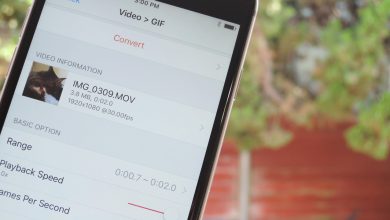باز کردن قفل نمایشگر آیفون در آی او اس ۱۰
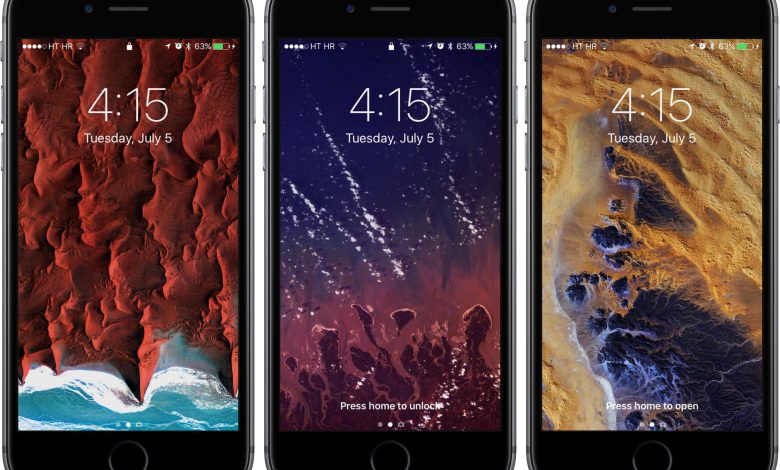
باز کردن قفل صفحه آیفون در iOS 10
در سیستم عامل iOS 10 امکان باز کردن صفحه نمایش آیفون تنها با لمس دکمه هوم یا اسکنر اثر انگشت برای کاربر وجود ندارد. اما با ایجاد تغییراتی در تنظیمات آیفون می توان این کار را انجام داد. با ما بمان.
سیستم عامل iOS 10 اپل نسبت به نسخه های قبلی دستخوش تغییرات زیادی شده و قابلیت های جدیدی به آن اضافه شده است. اگرچه بیشتر این ویژگی های جدید به طور گسترده مورد استفاده قرار می گیرند، اما این احتمال وجود دارد که گاهی اوقات باعث نارضایتی کاربران شوند. در حال حاضر صفحه قفل یا لاک اسکرین آیفون با سیستم عامل iOS 10 قابلیت پشتیبانی از ویجت ها را دارد. برای استفاده از این ویجت ها، کاربر باید انگشت خود را روی صفحه نمایش در حالی که صفحه گوشی قفل است قرار داده و آن را به سمت راست بکشد. بنابراین در آیفون هایی که سیستم عامل iOS 10 دارند، صفحه قفل دارای اسلایدر بوده و به عنوان صفحه نمایش اصلی گوشی های iOS عمل می کنند.
برای اینکه کاربر بتواند به قسمت ویجت آیفون دسترسی داشته باشد، اپل تغییراتی را در ویژگی تک مرحله ای دکمه هوم دستگاه یا اسکنر اثر انگشت اعمال کرده است. اگر این ویژگی را داشته باشد که وقتی صفحه گوشی خاموش است، کاربر می تواند با گذاشتن انگشت خود روی دکمه هوم قفل صفحه را باز کند، گجت های او دیگر در دسترس نخواهد بود. بنابراین اپل باید راه حلی برای حل این مشکل ارائه دهد. برای این کار اپل عملکرد دکمه هوم یا اسکنر اثر انگشت را در آیفون با سیستم عامل iOS 10 دو مرحله ای کرد اما عملکرد دو مرحله ای دکمه هوم آیفون چگونه کار می کند؟
در حال حاضر اگر روی آیفون مجهز به سیستم عامل iOS 10 دکمه هوم فشار داده شود و صفحه نمایش آن کاملا خاموش باشد، قفل گوشی باز نمی شود و کاربر نمی تواند وارد سیستم عامل گوشی شود. در آیفونی که iOS 10 دارد، با یک بار ضربه زدن روی دکمه هوم، صفحه گوشی روشن میشود و متن «Press Home to Unlock» زیر صفحه نمایش داده میشود. اگر کاربر برای بار دوم دکمه هوم را بزند، قفل صفحه گوشی باز می شود و کاربر می تواند از آن استفاده کند. فرآیند دو مرحله ای دکمه هوم آیفون در iOS 10 امکان دسترسی به بخش ویجت های گوشی را برای کاربر فراهم کرد. اما تعداد زیادی از افرادی که با این نوع سیستم ها کار می کنند از این تغییر جدید ابراز نارضایتی کرده و مخالف عملکرد دو مرحله ای دکمه هوم آیفون هستند. خوشبختانه اپل در تنظیمات iOS 10 این امکان را در اختیار کاربر قرار داده است که عملکرد دو مرحله ای دکمه هوم را به حالت قبل برگرداند. در این مقاله می خواهیم نحوه فعال سازی مجدد این ویژگی را توضیح دهیم. اگر در مورد هر یک از بخش های توضیح داده شده سوالی دارید، می توانید از مشاوره کارشناسان ما در تلفن های موجود استفاده کنید.
تنظیمات باز کردن قفل صفحه آیفون
به راحتی می توان عملکرد دکمه هوم یا اسکنر اثر انگشت آیفون مجهز به سیستم عامل iOS 10 را تغییر داد، اگر از عملکرد دو مرحله ای دکمه هوم آیفون خود راضی نیستید و می خواهید آن را به حالت عادی برگردانید. حالت قبلی آن، موارد زیر را انجام دهید:
در مرحله اول در قسمت تنظیمات آیفون خود به قسمت General بروید. پس از انتخاب گزینه دسترسی در لیست موجود، به پایین اسکرول کنید تا به گزینه دکمه خانه برسید. این گزینه را انتخاب کنید و نوار لغزنده کنار گزینه Reset finger to unlock را به رنگ سبز تغییر دهید. البته توجه داشته باشید که در برخی شرایط این گزینه به صورت Reset Unlock Finger ظاهر می شود.
بعد از فعال کردن این گزینه عملکرد دکمه هوم آیفون شما تقریبا مشابه عملکرد آن در iOS 9 خواهد بود البته توجه داشته باشید که در iOS 10 تغییراتی در عملکرد دکمه هوم ایجاد شده است که باعث متفاوت شدن آن می شود. از سیستم عامل iOS 9. در سیستم عامل iOS 10، کاربر می تواند با فعال کردن عملکرد اسکنر اثر انگشت و یک بار ضربه زدن روی دکمه هوم، نمایشگر را روشن کند و اگر بعد از چند ثانیه انگشت خود را روی دکمه هوم نگه دارد، صفحه آیفون دوباره بسته خواهد شد. زمانی که کاربر از عملکرد دو مرحله ای دکمه هوم آیفون در iOS 10 به این شکل بهره برد، از عملکرد آن رضایت کامل خواهد داشت.
البته توجه داشته باشید که پس از فعال کردن قابلیت Reset Finger to Open، هر بار که کاربر قفل صفحه گوشی را باز می کند، به صفحه اصلی نمی رود. در این شرایط، صفحه یا اپلیکیشنی که کاربر قبل از قفل کردن صفحه آیفون در آن بوده، اجرا می شود.